Des del seu llançament, els jugadors s'han passat genial jugant a Valheim. Però alguns tenen un gran problema, que és que no hi ha so durant el joc! Òbviament, el so és una part important de la vostra experiència de joc. Per tant, resoldre el problema esdevé força urgent. Per ajudar-vos, hem recopilat algunes solucions.
Proveu aquestes correccions:
És possible que no calgui provar-los tots; simplement aneu a la llista fins que trobeu el que us convingui.
- Comproveu la connexió
- Comproveu la vostra configuració d'àudio
- Actualitza el teu controlador de so
- Verificar la integritat dels fitxers del joc
- Instal·leu totes les actualitzacions de Windows
1. Comproveu la connexió
Abans de submergir-vos en els passos complicats de resolució de problemes, heu d'assegurar-vos que el vostre PC i el dispositiu de so estiguin connectats correctament. Per comprovar-ho, simplement torneu a connectar la presa i després proveu el so a Valheim. Si esteu bastant segur que no hi ha res dolent amb la connexió, proveu les solucions següents.
2. Comproveu la configuració d'àudio
Els passos senzills que podeu fer per solucionar el vostre problema de sortida d'àudio són assegurar-vos que el vostre dispositiu d'àudio estigui configurat al dispositiu de sortida principal. La majoria de les vegades, el vostre dispositiu d'àudio ja està configurat com a dispositiu predeterminat. Tanmateix, és possible que les coses no funcionin com s'esperava. Pot ser un problema del vostre canvi constant entre auriculars i altaveus. Per assegurar-vos que el vostre dispositiu d'àudio està configurat correctament, seguiu aquests passos:
1) A la barra de tasques, feu clic amb el botó dret a la icona de so i seleccioneu Obriu la configuració del so .
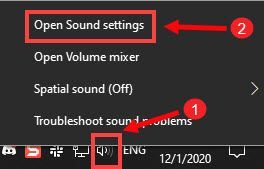
2) En el Sortida secció, assegureu-vos que el vostre dispositiu d'àudio estigui configurat correctament.

Un cop fet, seguiu els passos següents per configurar el vostre dispositiu d'àudio com a dispositiu de comunicació predeterminat:
1) A la barra de tasques, feu clic amb el botó dret a la icona de so i seleccioneu Sons per obrir la finestra So.

2) Sota el Reproducció pestanya. Feu clic a l'altaveu que utilitzeu. A continuació, a la part inferior dreta, feu clic al menú desplegable al costat de Instal · lat per defecte opció i seleccioneu Dispositiu de comunicació predeterminat .
3) Feu clic Aplica > D'acord per aplicar els canvis. A continuació, inicieu Valheim i comproveu si podeu escoltar algun so ara.
3. Actualitzeu el controlador de so
Sempre que us trobeu amb algun problema de so, una de les causes més possibles és que utilitzeu un controlador de so defectuós o obsolet. Les actualitzacions de controladors aporten noves funcions i arreglarien errors coneguts que condueixen al mal funcionament dels vostres dispositius. Per tant, si no recordeu quan va ser l'última vegada que vau actualitzar els vostres controladors, feu-ho ara mateix, ja que pot solucionar el vostre problema immediatament.
Hi ha principalment dues maneres d'actualitzar el controlador d'àudio: manualment o automàticament .
Opció 1: actualitzeu manualment el controlador de so
Això requereix un cert nivell de coneixements informàtics. Si coneixeu les especificacions del vostre ordinador, podeu provar d'actualitzar el controlador d'àudio manualment.
Podeu fer-ho visitant el lloc web del fabricant de la vostra placa base i, a continuació, cerqueu el vostre model exacte. Quan trobeu la vostra placa base, aneu a la seva pàgina d'assistència i descarregueu l'instal·lador del controlador que sigui compatible amb el vostre sistema operatiu.
Opció 2: actualitzeu automàticament el controlador de so (recomanat)
Si no teniu temps, paciència o habilitats informàtiques per actualitzar el vostre controlador d'àudio manualment, podeu fer-ho automàticament amb Conductor fàcil . Driver Easy reconeixerà automàticament el vostre sistema i trobarà els controladors correctes per al vostre dispositiu exacte i la vostra versió de Windows, i els descarregarà i instal·larà correctament:
1) descarregar i instal·leu Driver Easy.
2) Executeu Driver Easy i feu clic a Escanejar ara botó. Driver Easy escanejarà el vostre ordinador i detectar qualsevol problema de controladors .
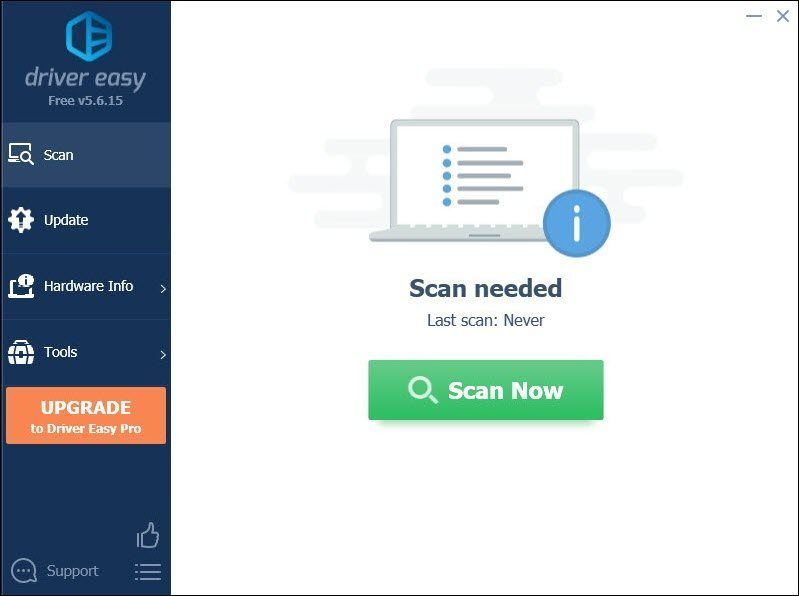
3) Feu clic Actualitzar-ho tot per descarregar i instal·lar automàticament la versió correcta de tots els controladors que falten o no actualitzats al vostre sistema.
(Això requereix el Versió Pro que ve amb suport total i a Devolució de diners de 30 dies garantia. Se us demanarà que actualitzeu quan feu clic a Actualitza-ho tot. Si no voleu actualitzar a la versió Pro, també podeu actualitzar els vostres controladors amb la versió GRATUÏTA. Tot el que heu de fer és descarregar-los un a un i instal·lar-los manualment.)
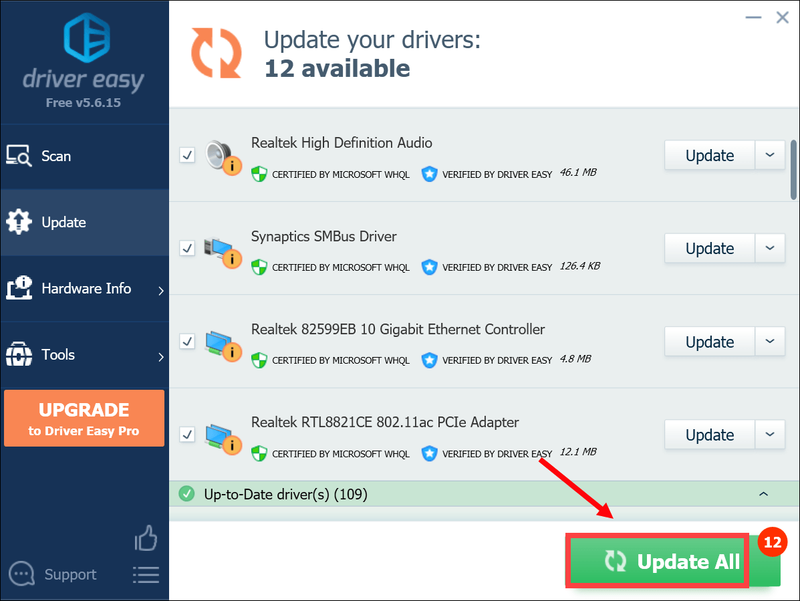 La versió Pro de Driver Easy ve amb suport tècnic complet. Si necessiteu ajuda, poseu-vos en contacte Equip de suport de Driver Easy a support@drivereasy.com .
La versió Pro de Driver Easy ve amb suport tècnic complet. Si necessiteu ajuda, poseu-vos en contacte Equip de suport de Driver Easy a support@drivereasy.com . Després d'actualitzar els controladors, reinicieu l'ordinador perquè tinguin efectes. A continuació, podeu iniciar Valheim per comprovar si el so ha tornat.
4. Verifiqueu la integritat dels fitxers del joc
Si falta algun dels vostres fitxers de joc o està malmès, és probable que us trobeu amb qualsevol tipus de problema, inclòs l'absència de so durant el joc. En aquest cas, heu de verificar la integritat dels fitxers del joc, la qual cosa pot garantir que la instal·lació del vostre joc estigui actualitzada i, si cal, reparar les dades del joc dolentes o danyades.
A continuació s'explica com fer-ho:
1) Obriu el vostre client de Steam. Sota la BIBLIOTECA pestanya, cerqueu el títol del vostre joc i feu-hi clic amb el botó dret. A continuació, seleccioneu Propietats .
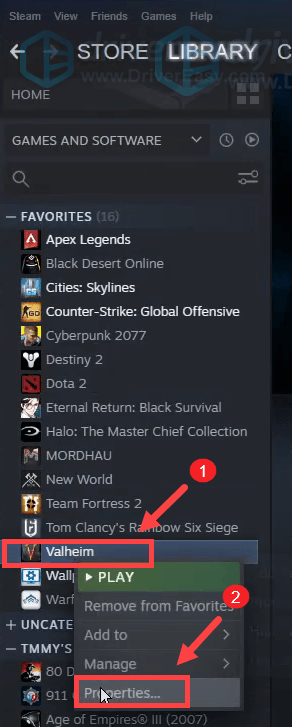
2) Seleccioneu FITXES LOCALS i després feu clic a Verifica la integritat dels fitxers del joc... pestanya. Això trigarà uns minuts a tornar a baixar i substituir els fitxers de joc que faltin o que estiguin danyats.
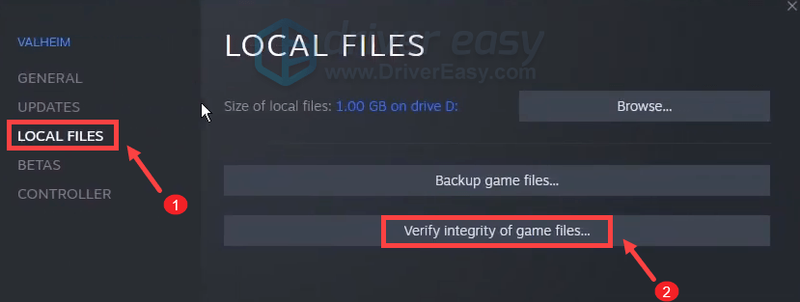
Quan s'hagi completat el procés, juga a Valheim i comprova que t'ajuda a solucionar el problema. Si el problema persisteix, proveu les solucions que s'indiquen a continuació.
5. Instal·leu totes les actualitzacions de Windows
Cada poques setmanes, Microsoft emet actualitzacions per solucionar fragments de codis que no funcionen correctament, afegir funcions i, el més important, per protegir els ordinadors contra vulnerabilitats de seguretat. Per tant, per solucionar qualsevol problema que trobeu, se suposa que heu de descarregar i instal·lar les últimes actualitzacions de Windows:
1) Al quadre de cerca, escriviu buscar actualitzacions . Feu clic Buscar actualitzacions a partir dels resultats.

2) Feu clic a Buscar actualitzacions pestanya. Si hi ha actualitzacions disponibles, es començarà a descarregar i instal·lar automàticament. Simplement espereu que es completi i se us demanarà que reinicieu l'ordinador.

Un cop hàgiu instal·lat les últimes actualitzacions de Windows, inicieu Valheim i hauríeu de poder escoltar el gran so durant el joc.
Tant de bo, aquesta publicació us ajudi a recuperar el so a Valheim. Si teniu alguna idea o pregunta, no dubteu a deixar-nos un comentari a continuació.




![[2022 Tipps] Codi d'error 6 Diver Warzone / Modern Warfare](https://letmeknow.ch/img/other/12/error-code-6-diver-warzone-modern-warfare.jpg)

